Ajout d’une page Graphiques
Pour démarrer l’application Graphiques, ajoutez une page Graphiques à un classeur existant.
Tapez sur ![]() , puis sur
, puis sur  .
.
Une nouvelle page Graphiques apparaît, affichant la barre d’outils Graphiques, la ligne de saisie et l’espace de travail.
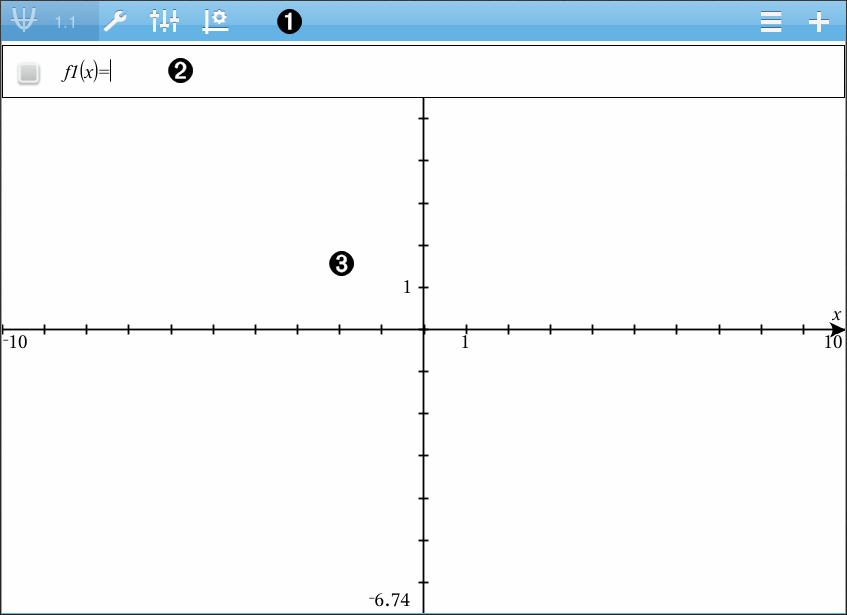
|
|
Barre d’outils Graphiques
|
|||||||||||||||
|
|
Ligne de saisie. Elle vous permet de définir les relations que vous souhaitez représenter par un graphique. Le type de graphique utilisé par défaut est Fonction ; l’affichage initial est donc au format f1(x)=. Vous pouvez définir 99 relations de chaque type. |
|||||||||||||||
|
|
Espace de travail Graphiques
|



 pour créer et étudier des graphiques.
pour créer et étudier des graphiques. pour modifier l’apparence d’un graphique.
pour modifier l’apparence d’un graphique. pour changer les réglages utilisés par les applications Géométrie et Graphiques.
pour changer les réglages utilisés par les applications Géométrie et Graphiques. pour afficher ou modifier une expression depuis l’historique des graphiques.
pour afficher ou modifier une expression depuis l’historique des graphiques. pour masquer ou afficher le clavier et la ligne de saisie.
pour masquer ou afficher le clavier et la ligne de saisie.
